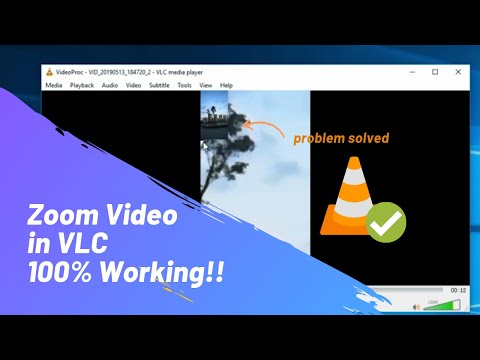
विषय
वीएलसी मीडिया प्लेयर एक ज़ूम फ़ंक्शन प्रदान करता है जिसे "इंटरएक्टिव ज़ूम" के रूप में जाना जाता है। यह विकल्प उपयोगकर्ताओं को फ्रेम के एक हिस्से का चयन करने की अनुमति देता है जिसमें वे ज़ूम करना चाहते हैं और फिर आवर्धन दूरी को बदलते हैं। विकल्प आसानी से अनडेट किया जा सकता है क्योंकि यह मुख्य सॉफ्टवेयर ड्राइवर पर या वीडियो प्रोग्राम विकल्पों के बीच दिखाई नहीं देता है।

जूम को सक्रिय करना
VLC का ज़ूम फ़ंक्शन प्रोग्राम के उन्नत नियंत्रणों में स्थित है। उन्नत नियंत्रण कक्ष को खोलकर, स्क्रीन के शीर्ष पर मुख्य टूलबार में "विंडो" पर क्लिक करके उन्हें एक्सेस किया जा सकता है। इस पैनल के शीर्ष पर "वीडियो फ़िल्टर" विकल्प के साथ एक मेनू है। इस विकल्प को चुनना "इंटरएक्टिव ज़ूम" नामक एक बॉक्स दिखाता है। ज़ूम फ़ंक्शन को सक्रिय करने के लिए इसे क्लिक करें।
इंटरफ़ेस
इंटरैक्टिव ज़ूम मुख्य विंडो के ऊपरी बाएँ कोने में एक छोटी सी खिड़की दिखाता है। छोटी खिड़की पूर्ण आकार के वीडियो को दिखाती है। इसके अंदर एक सफेद बॉक्स है। वीडियो का वह भाग जो खिड़की में है वह मुख्य विंडो में दिखाया गया है।
नियंत्रण
ज़ूम नियंत्रण के दो पहलू फोकस और दूरी हैं। छोटी विंडो में बॉक्स का स्थान निर्धारित करता है कि ज़ूम कहाँ केंद्रित है। मुख्य विंडो में वीडियो का कौन सा भाग दिखाई दे रहा है, बॉक्स में बदलाव करना। आप इसे बॉक्स पर क्लिक करके और खींचकर कर सकते हैं। बॉक्स के नीचे एक त्रिकोण है, नीचे शब्द "ज़ूम छिपाएं"। त्रिकोण क्षेत्र को क्लिक करने और खींचने से ज़ूम दूरी में परिवर्तन होता है। ऊपर खींचकर क्लिक करने पर, ज़ूम इन और डाउन हो जाता है। "Hide Zoom" पर क्लिक करने से नियंत्रण छिप जाता है और ऊपरी बाएँ कोने में "Show Zoom" शब्दों को प्रदर्शित करता है, जहाँ आपको फिर से नियंत्रण दिखाने के लिए क्लिक करना होगा।
स्क्रीन मोड
जब आप ज़ूम नियंत्रण को संचालित करने के लिए क्लिक और ड्रैग करते हैं, तो आप संपूर्ण वीडियो विंडो को भी स्थानांतरित करते हैं। इससे नियंत्रणों का उपयोग करना मुश्किल हो जाता है। पूर्ण स्क्रीन मोड में प्रवेश करने से यह समस्या समाप्त हो जाती है। ऐसा करने के लिए, मुख्य VLC टूलबार में "वीडियो" टैब विकल्पों में "पूर्ण स्क्रीन" विकल्प चुनें।


